
发布时间:2017-10-25 14: 27: 54
视频素材在我们使用会声会影制作视频时的使用率是非常高的,某些时候我们下载的素材可能会出现音画不同步、声音过大等现象,对于这一问题,我们可以通过软件来调整这一问题。下面具体为大家介绍下:会声会影视频声音怎么调整?
1、首先打开电脑视频剪辑软件,选中需要调整的视频素材,然后点击选项。
2、在弹出的界面中,切换到编辑页面,调整素材声音的数值,数值介于0到500之间,如图1所示。
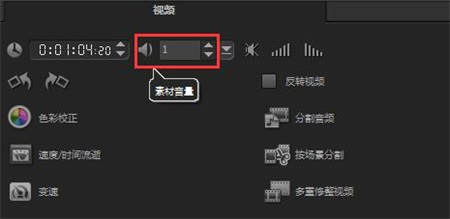
图1:素材音量调整
3、不需要视频声音时可以直接点击静音按钮,如图2所示。
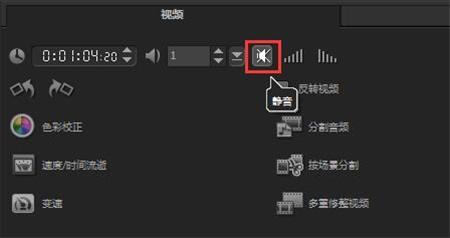
图2:声音静音设置
1、同样是选中调整的音量的视频素材,然后点击编辑框中的混音器按钮,如图3所示。
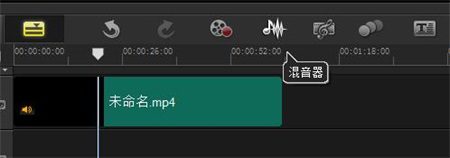
图3:混音器设置
2、在弹出的界面中,调整音量的滑轨,调到最下面就是声音就没有了,调至最上面声音就是最高,如图4所示。
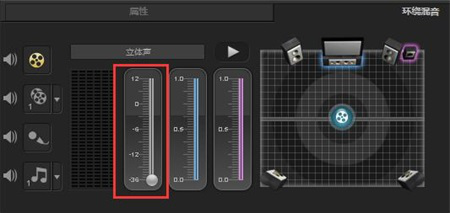
图4:调整音量设置
3、当鼠标调整至视频最开始的时候,调整音量的数字时,整个视频的音量就跟着给变了。
4、如果将鼠标调整到视频的中间,再调整视频的音量,声音则添加了关键帧,开始调整音量的部分有变化,如图5所示。
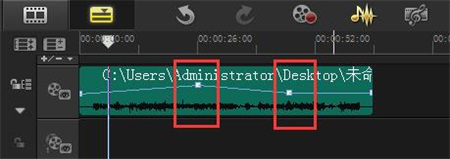
图5:声音调整的关键帧
这两种方法都能够调整视频的声音,但是这两种方法还是有着区别的。素材音量调整的方法只能整体地调整视频音量,效果比较单一。混音器音量调整的方法可以给声音添加关键帧,声音可以有更多的高低起伏的变化。
以上就是关于视频剪辑软件会声会影调整视频声音的方法。如果您试完第一种方法觉得无效,建议继续使用其他方法。另外,会声会影X9让利促销活动正在进行中,有需要的伙伴赶紧抢购哦,数量不多,只有五百套。
展开阅读全文
︾
会声会影不仅能够进行视频剪辑,还拥有丰富的音频编辑功能。熟练掌握会声会影的音频剪辑技巧,我们可以灵活地控制素材音量,轻松实现对音频的分割、混合以及音质美化等操作。有关会声会影音量怎么调大,会声会影音量怎么调小的问题,本文将进行详细介绍。
查看详情优质的视频离不开画面和音频的共同作用,因而声音的调节在视频编辑的过程中也相当重要。在会声会影中,可以实现对不同声道的设置,以及对音量、音频速度等参数的调节。接下来我将为大家介绍:会声会影声音轨单声道变立体声,会声会影音频轨道如何调节声音。
查看详情一个好的视频包含两个方面:优质的画面+清晰的音频。在视频剪辑中,出现问题的往往也是这两个方面,例如视频没有声音了,画面糊了等等。接下来我将为大家介绍:会声会影导入的视频没有声音,会声会影导入的视频都花了。
查看详情背景音乐是视频不可或缺的一个重要部分,它能够营造氛围,烘托气氛,给听众带来视觉和听觉的双重体验。在会声会影中,可以对背景音乐进行设置。接下来我将为大家介绍:会声会影背景音乐如何音量调低,会声会影背景音乐的淡出效果。
查看详情